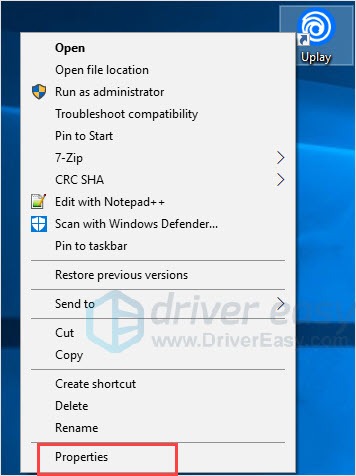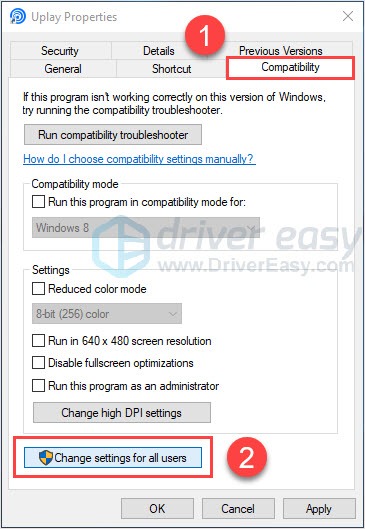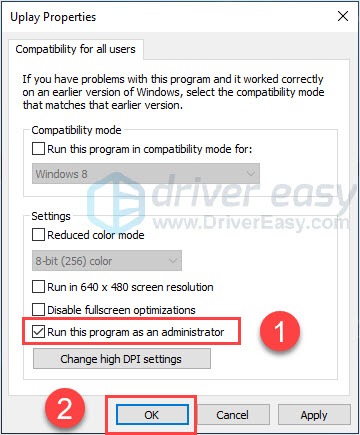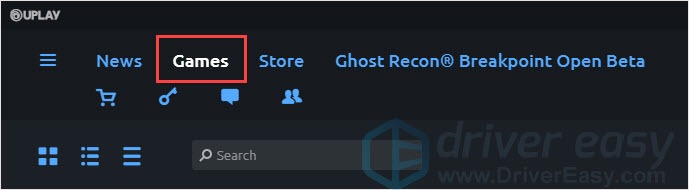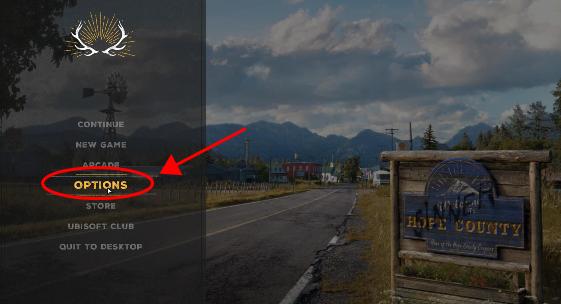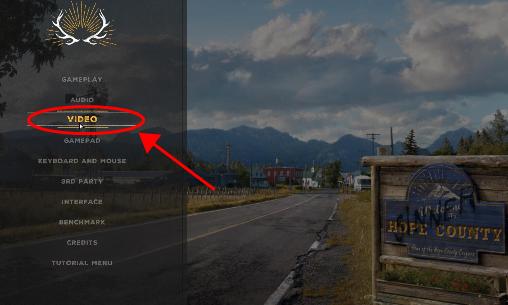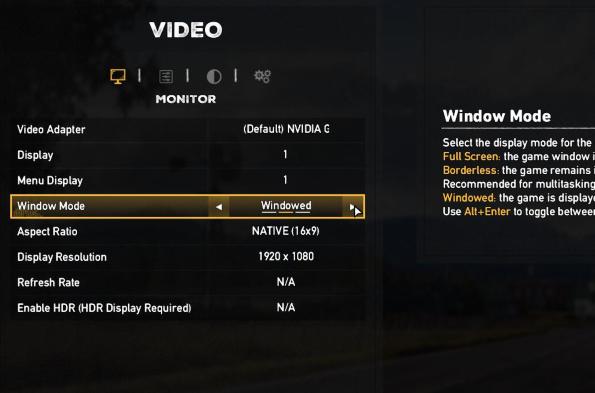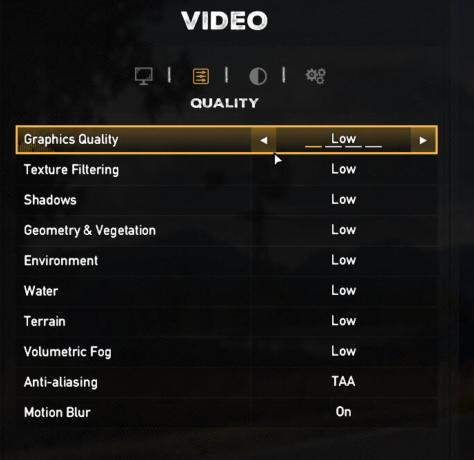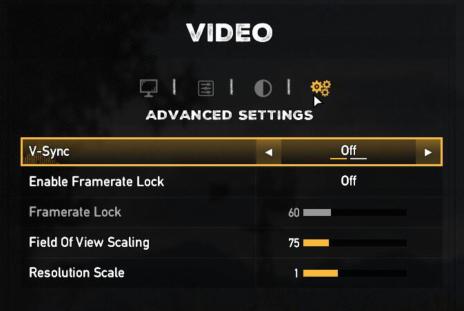Вылет после логотипа игры
Скачал пиратскую версию.Не запускало, высвечивалось начальное лого и все, вылет.Подумал что стоит обновить дрова, обновил до 391.35 карта gtx 750 ti то же самое происходит.Все уже пробовал, и совместимость ставил, и от админа запускал, и комп перезагружал.Ничего не помогает.
maxpayen
Минимальные спецификации:
ОС: Windows 7 SP1/8.1/10 (x64);
Процессор: Intel Core i5-2400 (3.1 ГГц) или AMD FX-6300 (3.5 ГГц);
Видеокарта: NVIDIA GeForce GTX 670 (2 ГБ) | AMD R9 270 (2 ГБ) ;
Оперативная память: 8 ГБ.
О каком минимуме ты говоришь?
NaDEADalus
Ответ не в видеокарте, ответ в пиратке
NaDEADalus
Какой процессор? Возможно нет поддержки требуемых инструкций.
Сергей 82
i5 4440 3.1ghz поддержка sse 4.2 есть
Tarakanak
Да он везде пробежался и так грубо ребятам ответил. Чушь полнейшую.
Вот ещё 2 с его ответом
http://forums.playground.ru/far_cry_5/tech/vylety_v_odnom_i_tom_zhe_zadanii-959638/
http://forums.playground.ru/far_cry_5/tech/prekraschena_rabota_far_cry_5_exe-959626/
Ребяткам бы создать общую тему, с техническими проблемами пиратки, а то насоздавали сразу тучу.
Ответы по работоспособности:
— i5 3470 gt 640 2g 8 оперативки на минималках работает без глюков ещё раз спасибо
— На средних полет нормальный. Процессор AMD 4GHz RAM 8GB Geforce GTX 1050
Как всегда феномы в пролёте.
solo837
Ну и при чем здесь пиратка?Играю пол дня,ни одной проблемы.
Проблема похоже в том, что ты пропускаешь начальные лого (начальные видеоролики перед логотипом игры и надписью «Вход в профиль»). У меня только что была такая проблема — игра вылетала на логотипе когда я пропускал начальные ролики. Когда запустил игру и ничего не пропускал до логотипа-игра запустилась. Попробуй, может тебе поможет.
Mhs7622502
игра не запускается, у меня надпись фар край 5 на фоне флага и все.никаких роликов не идет и ничего я не пропускаю
Всё очень просто, ДО запуска игры ставьте на ENG раскладку клавиатуры и игра не вылетит
NaDEADalus
Тогда ХЗ что..,у меня тоже вылетала после ролика переключил на ENG раскладку и игра пошла
вот после этого у меня вылетает.Никаких роликов я посмотреть не успеваю
Если игра вылетает на заставке и у вас WINDOWS 7×64
делайте следующее
скачать и установить обновление Windows6.1-KB2670838-x64 www.microsoft.com/ru-ru/download/details.aspx?id..
перезагрузить компьютер
играть
Pavlo1983
Спасибо тебе бро,помог))
Ser777
установка обновы на винду помогла
NaDEADalus
А, не сразу понял о чем ты
Pavlo1983
Cпасибо помогло
у меня i5-7300HQ 1060гтх 4гб , винда 8.1 , игра незапускается, выкидывает после логотипа и все , дичь полная
На Winows 7 с обновлением KB2670838 могут не запускаться другие программы. При длительной работе в консоли Parsec перестают открываться новые вкладки и диалоговые окна, иконки и фотографии перечёркнуты красными крестами.
Суть проблемы в том, что при открывании разных вкладок, независимо от того закрываются они после этого или нет, приложение забирает часть выделяемых ресурсов Windows (дескрипторов) на себя.
При этом максимальное количество дескрипторов, выделяемых одному приложению, ограничено.
В результате выделяемый ресурс полностью расходуется и при попытке открыть новую вкладку (например Персонал или любую другую) она не открывается.
maxpayen
Причем тут я? у меня всё отлично идёт,читай хоть иногда сообщения
при отключенном интернете и офф режим Юплей игра запускается без проблем пробуйте так. Конечно Стим должен уже быть загружен. Я пробовал через окно выходить и включать интернет во время игры…Хрена …игра не дает запустить даже соединение пишет ошибка модема. А сама играется без инета. Не записываются только достижения.
Та же проблема-вылет после флага. Фреймворк установил, а вот обнова кв2670838 не ставится. Погуглил, микрософт говорит, что для W7 SP1 оно не нужно, ну или стоит уже. Че делать ХЗ. CoDWW2 запускалась, и прошлась, а вроде без этого доп не должна.
P.s. Вылетает вместе с видеодрайвером(видеодрайвер n vidia…. 391.35 перстал отвечать и был восстановлен)
Ха, забавно, откатился на драйвер 391.24 заработало, но мерцает. А 391.35 ,вроде, как под FC5 вышел???
andy_ko44
Обновление KB2670838, которое вышло в феврале 2013 года, устанавливается только в том случае, если в системе имеется Internet Explorer 10 (IE10), причем без этого обновления IE10 не работает.
На Windows 7 с обновлением KB2670838 могут не запускаться другие программы. Поэтому оно считается вредоносным.
Для запуска всех последних игр неофициально советуют установить это обновление, а вот зачем, можно только предполагать.
Решил я проблему, мож кому пригодиться. На драйвере 391.35 игра отказывалась запускаться с частотой монитора 72 Гц, а на 391.24 запустилась,но мерцала. В настройках игры поставил 60 гц(там где разрещение меняется) ПРОФИТ. Теперь робит на обоих дровах.
P.S. IE 10 я вроде снес давненько. За 11 не помню, может и есть- не пользуюсь
Для тех у кого Win10, пиратка и вылет на логотипе, не нужно качать никаких обновлений, нужно просто переименовать папку игры в любую другую и запускать не с ярлыка, а с исполняемого файла. При условии если ваше железо соответствует минимальным требованиям игры.
vftor
У меня с этим обновлением перестал включаться монитор,а когда все таки включаю,появляются дичайшие фризы при запуске программ
nekr17
О чём я и писал. Считаю, что всё это делается умышленно для Win.7, чтобы все перешли на Win.10.
Если у меня не запускается игра, и для запуска требуют установку подобных вредоносных обновлений, то я отказываюсь от таких игр.
vftor
Тогда еще 10 не было)))
nekr17
Ты говоришь о 2013 году ? Win.10 не было, но для Win.7 это обновление уже было вредоносным. А сейчас его советуют для игр заточенных под Win.10.
vftor
это обновление вышло еще в 2013 году
nekr17
Вот именно, используют старое вредоносное обновление для угробления Win.7.
7 look
Чувак — Реал помогло! Спасибо!
не поверите в стиме нашел сразу все нормально стало может кому поможет
открыть в проводнике: C:Program Files (x86)SteamsteamappscommonFarCry5bin
там у файла FarCry5.exe правой кнопкой выбрать СВОЙСТВА, далее вкладка СОВМЕСТИМОСТЬ, там я поставил 2 флажка:
1. Запускать в режиме совместимости с WINDOWS 7
2. Запускать от имени администратора.
и обновление не понадобилось
та же проблема что и у автора поста, пытался поставить обнову , как рекомендовали… но вылетела ошибка *Обновление не применима к этому компьютеру*…
Pavlo1983
спасибо тебе,помогло
lexa lexa lexa не помогло
Ser777
спасибо бро очень помогло я думал из-за модов но нет спс ешё раз
Товарищи, WIN 10 лицензия от Uplay.
Вылетает с такими же симптомами.
Обновил винду, обновил драйвера видеокарты, перезагружал, запускал с правами и совместимостью, ничего не помогает.
После запуска с правами админа просто появляется кружок загрузки и ничего не меняется
Если что, ранее игра запускалась нормально.
Pakc666
та же фигня. Перепробовал всё, ничего не помогает. Удалось решить проблему?
Sergo_Brat
Да, уже ответил на эту тему в другой ветке:
https://forums.playground.ru/far_cry_5/tech/prosto_visit_okno_s_logotipom_igry-983588/
Pavlo1983
Спасибо Мне тоже помогло!!!!
дня пытался разобраться, почему не запускается и дрова и фримворкс и визуал С++ обновил и на ютуби в видео выполнял инструкции, нифига не помогало, А твой совет послушал и помогло, Спасибо!!!
NaDEADalus
А тебе спасибо за тему эту, без неё и правильного ответа на неё не смог бы решить такую же, как у тебя проблему.
Изначально скачал пиратку.Игра вылетала при нажатии ESC во время попытки пропустить самые первые видеоролики.То бишь, до входа в главное меню.Со следующей попытки ничего не трогал,игра входила в главное меню, я запускал и играл
Авторизуйтесь, чтобы принять участие в обсуждении.

Far Cry 5 — продолжение игры от компании Ubisoft. Первую часть создала фирма Crytek в далеком 2004 году. Последняя версия вышла в конце марта 2018 года, сразу поразив геймеров и любителей хорошей графики.
От пользователей windows 10 поступают жалобы следующего характера:
- «После запуска пропадает из диспетчера задач и всё, больше не запускается. В стиме написано, что игра запущена.»
- «Просто пропадает процесс в диспетчере, без ошибок, что делать?»
Ниже рассмотрим варианты решения этой проблемы.
Методы запуска Far Cry 5 на Windows 10
- Запустите ярлык или экзешник от администратора. Правая кнопка по файлу -> «свойства», вкладка «совместимость» -> «запустить от имени администратора».
- Поставьте режим совместимости с другой операционной системой на файл exe и на ярлык тоже. Сделать это можно в свойствах, как описано в пункте 1. Совместимость ставим для Windows 7Windows XP.
- Обновите драйвера для процессора и видеокарты с официального сайта до последних версий.
- Обновите DirectX.
- Отключите ненужные утилиты, также закройте приложения, связанные с захватом видео.
- Если используете Nvidia GeForce Experience, найдите в настройках fc5 и сбросьте или отключите все настройки игры.
- Временно отключите антивирус или другие средства контроля потока данных из сети.
- Запустите оконный режим.
Для стима:
- Открываем фар край в стиме.
- Свойства -> вкладка «Общие».
- Жмем «Установить параметры запуска».
- Добавить «-windowed».
Для exe:
- Правый клик по ярлыку -> «Свойства».
- Нас интересует вкладка «Объект». Поле рядом выглядит так: «DGamesFar Cry 5BinWin64Far Cry.exe» (Пример).
- Дописываем в конце (после кавычек) «-windowed».
Far Cry 5 — продолжение серии приключенческих шутеров с видом от первого лица. ПК-версия имеет уйму ошибок, которые не позволяют игроку по достоинству оценить проект. В этом гайде мы собрали для вас самые распространенные проблемы Far Cry 5, чтобы вы могли их самостоятельно устранить и получить максимальное удовольствие от геймплея.
К сожалению, в играх бывают изъяны: тормоза, низкий FPS, вылеты, зависания, баги и другие мелкие и не очень ошибки. Нередко проблемы начинаются еще до начала игры, когда она не устанавливается, не загружается или даже не скачивается. Да и сам компьютер иногда чудит, и тогда в Far Cry 5 вместо картинки черный экран, не работает управление, не слышно звук или что-нибудь еще.
Первое, что стоит сделать при возникновении каких-либо проблем с Far Cry 5, это свериться с системными требованиями. По-хорошему делать это нужно еще до покупки, чтобы не пожалеть о потраченных деньгах.
Минимальные системные требования:
- Операционная система: Windows 7 SP1, Windows 8.1, Windows 10 (64-бит)
- Процессор: Intel Core i5-2400 @ 3.1 ГГц или AMD FX-6300 @ 3,5 ГГц
- Оперативная память: 8 ГБ
- HDD: 40 ГБ на жестком диске
- Видеокарта: NVIDIA GeForce GTX 670 или AMD R9 270 2 ГБ
Рекомендуемые системные требования:
- Операционная система: Windows 7 SP1, Windows 8.1, Windows 10 (64-бит)
- Процессор: Intel Core i7-4770 @ 3,4 ГГц или AMD Ryzen 5 1600 @ 3,2 ГГц
- Оперативная память: 8 ГБ
- HDD: 40 ГБ на жестком диске
- Видеокарта: NVIDIA GeForce GTX 970 или AMD R9 290X 4 ГБ

Far Cry 5 не запускается. Game security violation detected (#0000000D)
Иногда проблемы начинаются еще до того, как игрок попадает в меню. В случае с Far Cry 5 это ошибка #0000000D с сообщением «Game security violation detected», появляющаяся сразу после показа заставки при запуске игры. Ошибка не самая частая, и, возможно, поэтому ребята из Ubisoft пока не исправили ее. Так как же все-таки обойти ее и поиграть?
Опытным путем установлено, что ошибка #0000000D может быть связана с работой антивируса — AVG или Windows Defender, особенно если для них не установлены последние обновления. В качестве решения можно добавить дистрибутив игры в список исключения. Найти его можно в папке steamapps в директории установки Steam или по адресу, который используется по умолчанию в приложении Uplay.
Тем не менее, некоторые пользователи сообщают, что занесение Far Cry 5 в список исключений не помогло. Тогда можно попробовать временно отключить антивирус или вообще удалить его. Делать это, конечно, не рекомендуется, чтобы не оставить компьютер без защиты. Лучше всего дождаться официального решения от Ubisoft или технического исправления.

Far Cry 5 не запускается. Ошибка Game security violation detected (#00000007)
Ошибка схожа с той, что была описана в предыдущем разделе. Она тоже встречается довольно редко и не имеет гарантированного решения. На форуме технической поддержки представители Ubisoft предлагают 4 способа избавиться от ошибки #00000007. Далее подробно рассмотрим каждый из них, однако отметим, что скорее всего проблема будет исправлена в ближайшем обновлении игры.
Итак, прежде всего стоит проверить целостность кэша файлов Far Cry 5. Если игра куплена в Steam, то нужно проделать следующие действия:
- Открыть библиотеку и найти в ней Far Cry 5;
- Нажать правой кнопкой на названии игры;
- В открывшемся контекстном меню выбрать опцию «Свойства»;
- В открывшемся окне нажать на вкладку «Локальные файлы»;
- Нажать на кнопку «Проверить целостность файлов игры…».
В случае, если Far Cry 5 приобретена напрямую в сервисе Uplay, то алгоритм похожий:
- Открыть библиотеку и кликнуть на Far Cry 5;
- В боковом меню выбрать вкладку «Параметры игры»;
- В разделе «Локальные файлы» выбрать опцию «Проверить файлы».
В результате выполнения любого из этих алгоритмов программа проведет проверку всех игровых файлов, затем перекачает из сети те, чей рабочий статус не был подтвержден.

Если с файлами игры все в порядке, то можно попробовать добавить игру и Steam/Uplay в список исключения антивируса. Если и это не помогло, то Ubisoft советует очистить кэш Uplay. Вот как это можно сделать:
- Закрыть приложение Uplay;
- Открыть «Проводник» и найти директорию установки Uplay;
- В директории найти папку Ubisoft Game Launcher;
- Переименовать папку cache в cachebackup;
- Перезапустить Uplay.
Также в сети есть упоминания того, что ошибка «Game security violation detected (#00000007)» обусловлена работой Easy Anti-Cheat — специальной программы, которая используется в Far Cry 5 для борьбы с читерами в мультиплеере. Судя по всему, она конфликтует с некоторыми версиями операционной системы Windows 10. В качестве временного решения можно сменить язык ОС на английский.
Чтобы сделать это, нужно проделать следующие действия:
- Открыть меню «Пуск» и ввести в поиске «панель управления»;
- Нажать на единственный результат поиска;
- В открывшемся меню кликнуть на категорию «Часы, язык и регион»;
- Кликнуть на опцию «Язык» и выбрать «English (United States)».

Far Cry 5 не запускается. Ошибка (000001)
Эта проблема хорошо известна тем, кто часто играет в мультиплеерные проекты от Ubisoft, такие как Tom Clancy’s Rainbow Six Siege, The Crew и For Honor. Игра не запускается и выдает ошибку с порядковым номером 000001. Она может возникнуть на абсолютно любом компьютере, даже очень мощном. Собственно, с производительностью она не связана вообще.
Ошибка 000001 в Far Cry 5 возникает из-за того, что встроенный в систему антивирус воспрепятствовал установке Easy Anti-Cheat, которая поставляется вместе с игрой. В таком случае нужно открыть директорию, в которую установлена игра, найти папку bin и в ней открыть другую папку — EasyAntiCheat. В ней есть установочный файл EasyAntiCheat_Setup.exe. Его-то и нужно запустить.
После установки не нужно ничего дополнительно настраивать и запускать, можно сразу же включить игру. При этом программа Easy Anti-Cheat включится сама и будет работать в фоновом режиме. Если же этого не происходит, и ошибка все равно возникает, то нужно поместить папку с установленной Far Cry 5 в список исключений антивируса.

Far Cry 5 вылетает при смене одежды персонажа
Некоторые пользователи столкнулись со странным вылетом игры во время первой замены одежды. После прохождения вступительного задания игрок может отредактировать внешний вид персонажа — прическу и одежду. В этот момент Far Cry 5 может вылететь, после чего остается только загрузить последнее сохранение и обойти стороной возможность переодевания.
После серии тестов стало известно, что ошибка встречается только на относительно старых видеокартах от AMD (например, Radeon HD 6900). К сожалению, они уже не поддерживаются производителем, поэтому возможности исправить ошибку установкой свежих драйверов нет в силу их отсутствия. Остается надеяться, что Ubisoft исправят вылет на своей стороне, выпустив патч.

В Far Cry 5 бесконечная загрузка
Эта проблема может быть связана сразу с несколькими причинами, одной из которых является сбой при прохождении игры в кооперативе, что будет рассмотрено в следующем разделе. Однако иногда Far Cry 5 может зависать при загрузке просто так, сама собой. Она как бы идет, но на самом деле длится вечно, что можно понять из загрузки процессора в диспетчере задач Windows.
Если компьютер соответствует системным требованиям, то проблема с бесконечной загрузкой в Far Cry 5 может возникать только из-за внутреннего бага игры. Разработчики из Ubisoft активно работают над исправлением всех найденных ошибок, но до выхода патча единственный способ решить проблему самому — перезапуск игры комбинацией клавиш Alt + F4.

Far Cry 5 не видит контроллер Xbox 360 в Windows
Поддержка самого популярного на PC контроллера — это практически обязательная вещь для каждой игры. Даже маленькие инди-игры почти всегда отлично работают с геймпадом от Xbox 360, но Ubisoft в чем-то просчитались, из-за чего релизная версия игры сбоит при попытке поиграть на ящико-контроллере. Что же делать в такой ситуации?
Интересно, что у некоторых пользователей геймпад все же частично работает. Правильно функционируют все кнопки, кроме тех, что находятся на крестовине. Играть при этом можно, но часть функций заблокирована. Конечно, их можно отдельно прожимать на клавиатуре, но это крайне неудобно, так как нужно держать ее поблизости.
К сожалению, никаких адекватных решений у этой проблемы нет. Far Cry 5 просто-напросто не видит контроллер при игре на персональном компьютере. Остается только играть на «клавомыши» и ждать патча. Самые нетерпеливые могут купить консольную версию игры для Xbox One или PlayStation 4. Разумеется, в таком случае им понадобится соответствующая приставка.

Баги при выполнении заданий Far Cry 5
Сюжетная линия Far Cry 5 содержит десятки основных и побочных заданий. Увы, масштабы игры не позволяют полностью исключить баги на запуске. Как минимум 6 квестов в игре имеют ошибки. Некоторые из них можно обойти самостоятельно, но некоторые получится пройти только после того, как Ubisoft выпустит соответствующий патч.
«Потерянный Рай» (Paradise Lost)
При выполнении задания в кооперативе игрок-хост «застревает» на черном экране, если его персонаж погибает до того, как напарник заканчивает просмотр вступительного ролика. Есть 2 временных решения: либо играть лучше и не умирать, либо выйти из игры, загрузить последнее сохранение и попробовать снова.
«Жертвы Войны» (Casualties of War)
После выполнения квеста игрок может столкнуться с критической ошибкой «Trapper-F5DCB8ED». Появляется она из-за того, что игрок пропустил заставку освобождения региона и речь Отца Джейкоба (Father Jacob). Чтобы избежать бага, следует просмотреть ролик до конца.
«Путь Героя» (The Hero’s Journey)
При прохождении миссии может возникнуть ситуация, при которой текущая цель не обновляется с «Покинуть вертолет» до «Захватить область». Происходит это после того, как игрок уничтожил все 5 антенн и вернулся в дом к Ларри. Ошибка происходит, если игрок выпрыгивает из вертолета до того, как Ларри посадил вертолет.
«Специальная Доставка» (Special Delivery)
Задание тоже не работает должным образом, демонстрируя ошибку «Trapper-1C07B734» после провала условий выполнения: уничтожение машины взрывчаткой, гибель обоих игроков — хоста и наемника, истечение времени. Пока что единственный способ не столкнуться с ошибкой: не проваливать задание. Да, вот так все жестко.
«Авианалет» (Air Raid)
В миссии игрок-хост может застрять на бесконечном экране загрузки, если он далеко ушел от своего напарника. Самый простой способ избежать возникновения ошибки — сесть в один самолет с напарником, но тогда выполнение миссии может стать сложнее. Еще можно летать рядом друг с другом, но это тоже не всегда удобно.
«Там, где все началось» (Where it All Began)
При прохождении в кооперативе игра может зависнуть, если игроки оказались слишком далеко друг от друга или когда один из них покинул зону выполнения задания. Как и в прошлом случае, нужно стараться быть поближе друг к другу.

В Far Cry 5 не работает кооператив
Пожалуй, главной особенностью пятой части серии гибридных шутеров от Ubisoft стала возможность полностью пройти игру вместе с другом. Кооператив — это очень здорово, особенно когда есть большой открытый мир с кучей контента. Многие геймеры купили Far Cry 5 только ради того, чтобы насладиться AAA-качеством совместно друг с другом.
Сделать это удалось не всем. Некоторые пользователи столкнулись с несколькими ошибками, которые препятствуют запуску кооперативной сессии или прерывают ее. Это ошибки Bookworm-6E739F5B, Bookworm-9770CCC2, Maine-118 и Maine-106. Выявить закономерность их появления не удалось. Скорее всего, они связаны с конфликтом сетевых подключений у разных людей.
Возможно, решение кроется в том, чтобы настроить роутеры одинаковым образом. А может быть «коннект» не налаживается из-за специфических отличий в работе маршрутизаторов на стороне провайдеров. Так или иначе, лучше всего запастись терпением и подождать, пока разработчики Ubisoft выпустят патч, который исправит технические неполадки сетевой игры.

В Far Cry 5 нет вещей за предзаказ
Предварительный заказ, по мнению многих, является проблемой игровой индустрии, потому что позволяет продавать игру еще до того, как она вышла, обещая пользователям различные преимущества — скины на игровые предметы, эксклюзивный контент, коллекционные арт-буки и саундтреки. Но что если все это недоступно даже тем, кто честно предзаказал игру?
К сожалению, не все покупатели Far Cry 5 смогли получить свои «плюшки» на релизе. Для игр от Ubisoft это не новость: подобная ситуация была и с Assassin’s Creed: Origins. Тогда ее удалось разрешить ручным начислением бонусов за предварительный заказ. Правда, длилось это примерно неделю. Судя по всему, и в этот раз некоторым поклонникам Ubisoft придется немного подождать.

Far Cry 5 не скачивается. Долгое скачивание. Решение
Скорость лично вашего интернет-канала не является единственно определяющей скорость загрузки. Если раздающий сервер работает на скорости, скажем, 5 Мб в секунду, то ваши 100 Мб делу не помогут. Если игра совсем не скачивается, то это может происходить сразу по куче причин: неправильно настроен роутер, проблемы на стороне провайдера, кот погрыз кабель или, в конце концов, упавший сервер на стороне сервиса, откуда скачивается игра.

Far Cry 5 не устанавливается. Прекращена установка. Решение
Перед тем, как начать установку Far Cry 5, нужно еще раз обязательно проверить, какой объем она занимает на диске. Если же проблема с наличием свободного места на диске исключена, то следует провести диагностику диска. Возможно, в нем уже накопилось много «битых» секторов, и он банально неисправен?
В Windows есть стандартные средства проверки состояния HDD- и SSD-накопителей, но лучше всего воспользоваться специализированными программами. Но нельзя также исключать и вероятность того, что из-за обрыва соединения загрузка прошла неудачно, такое тоже бывает.

Far Cry 5 не запускается. Ошибка при запуске. Решение
Far Cry 5 установилась, но попросту отказывается работать. Как быть? Сначала проверьте, выдает ли игра какую-нибудь ошибку после вылета? Если да, то какой у нее текст? Возможно, она не поддерживает вашу видеокарту или какое-то другое оборудование? Или ей не хватает оперативной памяти? Помните, что разработчики сами заинтересованы в том, чтобы встроить в игры систему описания ошибки при сбое. Им это нужно, чтобы понять, почему их проект не запускается при тестировании.
Обязательно запишите текст ошибки. Если вы не владеете иностранным языком, то обратитесь на официальный форум Ubisoft. Также будет полезно заглянуть в крупные игровые сообщества.
Если Far Cry 5 не запускается, мы рекомендуем вам попробовать отключить ваш антивирус или поставить игру в исключения антивируса, а также еще раз проверить соответствие системным требованиям и если что-то из вашей сборки не соответствует, то по возможности улучшить свой ПК, докупив более мощные комплектующие.

В Far Cry 5 черный экран, белый экран, цветной экран. Решение
Проблемы с экранами разных цветов можно условно разделить на 2 категории:
Во-первых, они часто связаны с использованием сразу двух видеокарт. Например, если ваша материнская плата имеет встроенную видеокарту, но играете вы на дискретной, то Far Cry 5 может в первый раз запускаться на встроенной, при этом самой игры вы не увидите, ведь монитор подключен к дискретной видеокарте.
Во-вторых, цветные экраны бывают при проблемах с выводом изображения на экран. Это может происходить по разным причинам. Например, Far Cry 5 не может наладить работу через устаревший драйвер или не поддерживает видеокарту. Также черный/белый экран может выводиться при работе на разрешениях, которые не поддерживаются игрой.

Far Cry 5 вылетает. В определенный или случайный момент. Решение
Играете вы себе, играете и тут — бац! — все гаснет, и вот уже перед вами рабочий стол без какого-либо намека на игру. Почему так происходит? Для решения проблемы стоит попробовать разобраться, какой характер имеет проблема.
Если вылет происходит в случайный момент времени без какой-то закономерности, то с вероятностью в 99% можно сказать, что это ошибка самой игры. В таком случае исправить что-то очень трудно, и лучше всего просто отложить Far Cry 5 в сторону и дождаться патча. Однако если вы точно знаете, в какие моменты происходит вылет, то можно и продолжить игру, избегая ситуаций, которые провоцируют сбой.
Если вы точно знаете, в какие моменты происходит вылет, то можно и продолжить игру, избегая ситуаций, которые провоцируют сбой. Кроме того, можно скачать сохранение Far Cry 5 в нашем файловом архиве и обойти место вылета.

Far Cry 5 зависает. Картинка застывает. Решение
Ситуация примерно такая же, как и с вылетами: многие зависания напрямую связаны с самой игрой, а вернее с ошибкой разработчика при ее создании. Впрочем, нередко застывшая картинка может стать отправной точкой для расследования плачевного состояния видеокарты или процессора. Если картинка в Far Cry 5 застывает, то воспользуйтесь программами для вывода статистики по загрузке комплектующих. Быть может, ваша видеокарта уже давно исчерпала свой рабочий ресурс или процессор греется до опасных температур?
Проверить загрузку и температуры для видеокарты и процессоров проще всего в программе MSI Afterburner. При желании можно даже выводить эти и многие другие параметры поверх картинки Far Cry 5.
Какие температуры опасны? Процессоры и видеокарты имеют разные рабочие температуры. У видеокарт они обычно составляют 60-80 градусов по Цельсию. У процессоров немного ниже — 40-70 градусов. Если температура процессора выше, то следует проверить состояние термопасты. Возможно, она уже высохла и требует замены. Если греется видеокарта, то стоит воспользоваться драйвером или официальной утилитой от производителя. Нужно увеличить количество оборотов кулеров и проверить, снизится ли рабочая температура.

Far Cry 5 тормозит. Низкий FPS. Просадки частоты кадров. Решение
При тормозах и низкой частоте кадров в Far Cry 5 первым делом стоит снизить настройки графики. Разумеется, их много, поэтому прежде чем снижать все подряд, стоит узнать, как именно те или иные настройки влияют на производительность.
Разрешение экрана
Если кратко, то это количество точек, из которого складывается картинка игры. Чем больше разрешение, тем выше нагрузка на видеокарту. Впрочем, повышение нагрузки незначительное, поэтому снижать разрешение экрана следует только в самую последнюю очередь, когда все остальное уже не помогает.
Качество текстур
Как правило, этот параметр определяет разрешение файлов текстур. Снизить качество текстур следует в случае если видеокарта обладает небольшим запасом видеопамяти (меньше 4 ГБ) или если используется очень старый жесткий диск, скорость оборотов шпинделя у которого меньше 7200.
Качество моделей (иногда просто детализация)
Эта настройка определяет, какой набор 3D-моделей будет использоваться в игре. Чем выше качество, тем больше полигонов. Соответственно, высоко-полигональные модели требуют большей вычислительной мощности видеокарты (не путать с объемом видеопамяти!), а значит снижать этот параметр следует на видеокартах с низкой частотой ядра или памяти.
Тени
Бывают реализованы по-разному. В одних играх тени создаются динамически, то есть они просчитываются в реальном времени в каждую секунду игры. Такие динамические тени загружают и процессор, и видеокарту. В целях оптимизации разработчики часто отказываются от полноценного рендера и добавляют в игру пре-рендер теней. Они статичные, потому как по сути это просто текстуры, накрадывающиеся поверх основных текстур, а значит загружают они память, а не ядро видеокарты.
Нередко разработчики добавляют дополнительные настройки, связанные с тенями:
- Разрешение теней — определяет, насколько детальной будет тень, отбрасываемая объектом. Если в игре динамические тени, то загружает ядро видеокарты, а если используется заранее созданный рендер, то «ест» видеопамять.
- Мягкие тени — сглаживание неровностей на самих тенях, обычно эта опция дается вместе с динамическими тенями. Вне зависимости от типа теней нагружает видеокарту в реальном времени.
Сглаживание
Позволяет избавиться от некрасивых углов на краях объектов за счет использования специального алгоритма, суть которого обычно сводится к тому, чтобы генерировать сразу несколько изображений и сопоставлять их, высчитывая наиболее «гладкую» картинку. Существует много разных алгоритмов сглаживания, которые отличаются по уровню влияния на быстродействие Far Cry 5.
Например, MSAA работает «в лоб», создавая сразу 2, 4 или 8 рендеров, поэтому частота кадров снижается соответственно в 2, 4 или 8 раз. Такие алгоритмы как FXAA и TAA действуют немного иначе, добиваясь сглаженной картинки путем высчитывания исключительно краев и с помощью некоторых других ухищрений. Благодаря этому они не так сильно снижают производительность.
Освещение
Как и в случае со сглаживанием, существуют разные алгоритмы эффектов освещения: SSAO, HBAO, HDAO. Все они используют ресурсы видеокарты, но делают это по-разному в зависимости от самой видеокарты. Дело в том, что алгоритм HBAO продвигался в основном на видеокартах от Nvidia (линейка GeForce), поэтому лучше всего работает именно на «зеленых». HDAO же, наоборот, оптимизирован под видеокарты от AMD. SSAO — это наиболее простой тип освещения, он потребляет меньше всего ресурсов, поэтому в случае тормозов в Far Cry 5 стоит переключиться него.

Что снижать в первую очередь?
Как правило, наибольшую нагрузку вызывают тени, сглаживание и эффекты освещения, так что лучше начать именно с них.
Часто геймерам самим приходится заниматься оптимизацией своих игр. Практически по всем крупным релизам есть различные соответствующие и форумы, где пользователи делятся своими способами повышения производительности. Также есть специальная программа под названием Advanced System Optimizer. Она сделана специально для тех, кто не хочет вручную вычищать компьютер от разных временных файлов, удалять ненужные записи реестра и редактировать список автозагрузки. Advanced System Optimizer сама сделает это, а также проанализирует компьютер, чтобы выявить, как можно улучшить производительность в приложениях и играх.
Far Cry 5 лагает. Большая задержка при игре. Решение
Многие путают «тормоза» с «лагами», но эти проблемы имеют совершенно разные причины. Far Cry 5 тормозит, когда снижается частота кадров, с которой картинка выводится на монитор, и лагает, когда задержка при обращении к серверу или любому другому хосту слишком высокая.
Именно поэтому «лаги» могут быть только в сетевых играх. Причины разные: плохой сетевой код, физическая удаленность от серверов, загруженность сети, неправильно настроенный роутер, низкая скорость интернет-соединения. Впрочем, последнее бывает реже всего. В онлайн-играх общение клиента и сервера происходит путем обмена относительно короткими сообщениями, поэтому даже 10 Мб в секунду должно хватить за глаза.

В Far Cry 5 нет звука. Ничего не слышно. Решение
Far Cry 5 работает, но почему-то не звучит — это еще одна проблема, с которой сталкиваются геймеры. Конечно, можно играть и так, но все-таки лучше разобраться, в чем дело.
Сначала нужно определить масштаб проблемы. Где именно нет звука — только в игре или вообще на компьютере? Если только в игре, то, возможно, это обусловлено тем, что звуковая карта очень старая и не поддерживает DirectX. Если же звука нет вообще, то дело однозначно в настройке компьютера. Возможно, неправильно установлены драйвера звуковой карты, а может быть звука нет из-за какой-то специфической ошибки нашей любимой ОС Windows.

Far Cry 5, скачанная с торрента, не работает. Решение
Если дистрибутив игры был загружен через торрент, то никаких гарантий работы быть в принципе не может. Торренты и репаки практически никогда не обновляются через официальные приложения и не работают по сети, потому что по ходу взлома хакеры вырезают из игр все сетевые функции, которые часто используются для проверки лицензии.
Такие версии игр использовать не просто неудобно, а даже опасно, ведь очень часто в них изменены многие файлы. Например, для обхода защиты пираты модифицируют EXE-файл. При этом никто не знает, что они еще с ним делают. Быть может, они встраивают самоисполняющееся программное обеспечение. Например, майнер, который при первом запуске игры встроится в систему и будет использовать ее ресурсы для обеспечения благосостояния хакеров. Или вирус, дающий доступ к компьютеру третьим лицам. Тут никаких гарантий нет и быть не может.
К тому же использование пиратских версий — это, по мнению нашего издания, воровство. Разработчики потратили много времени на создание игры, вкладывали свои собственные средства в надежде на то, что их детище окупится. А каждый труд должен быть оплачен. Поэтому при возникновении каких-либо проблем с играми, скачанными с торрентов или же взломанных с помощью тех или иных средств, следует сразу же удалить «пиратку», почистить компьютер при помощи антивируса и приобрести лицензионную копию игры. Это не только убережет от сомнительного ПО, но и позволит скачивать обновления для игры и получать официальную поддержку от ее создателей.

Far Cry 5 выдает ошибку об отсутствии DLL-файла. Решение
Как правило, проблемы, связанные с отсутствием DLL-библиотек, возникают при запуске Far Cry 5, однако иногда игра может обращаться к определенным DLL в процессе и, не найдя их, вылетать самым наглым образом.
Чтобы исправить эту ошибку, нужно найти необходимую библиотеку DLL и установить ее в систему. Проще всего сделать это с помощью программы DLL-fixer, которая сканирует систему и помогает быстро найти недостающие библиотеки.
Если ваша проблема оказалась более специфической или же способ, изложенный в данной статье, не помог, то вы можете спросить у других пользователей в нашей рубрике.
Другие гайды
- Фанат воссоздал знаменитую локацию из Skyrim в Far Cry 5 — видео
- Для работы над BioShock 4 пригласили сценариста Ghost of Tsushima и Far Cry 5
- Far Cry 5 и FIFA 22 станут бесплатными для подписчиков Xbox Game Pass
When you are ready to play FAR CRY 5 but stuck on the loading screen, you must be annoyed. Don’t worry, you’re not alone. In addition to losing temper to FAR CRY 5, what can you do to fix this issue and play the game? This post will show you how to fix this issue.
Before you try any methods, please make sure you’ve met the game’s minimum system requirement.
Minimum requirement for Far Cry 5
| Supported OS | Windows 7, Windows 8.1, Windows 10 (64bit versions required) |
| Processor | Intel Core i5 2400 @ 3.1 GHz or AMD FX 6300 @ 3.5 GHz (or better) |
| RAM | 8 GB |
| Video Card | NVIDIA GeForce GTX 670 or AMD Radeon R9 270 (or better) |
Recommended requirement for Far Cry 5
| Supported OS | Windows 7 SP1, Windows 8.1, Windows 10 (64bit versions required) |
| Processor | Intel Core i7-3770 @ 3.5 GHz or AMD FX-8350 @ 4.0 GHz (or better) |
| RAM | 8 GB |
| Video Card | NVIDIA GeForce GTX 1080 SLI or AMD RX Vega 56 CFX (or better) |
4K configuration for Far Cry 5
| Supported OS | Windows 10 |
| Processor | Intel Core i7-6700 @ 3.4 GHz or AMD Ryzen 5 1600X @ 3.6 GHz (or better) |
| RAM | 16 GB |
| Video Card | NVIDIA GeForce GTX 1070 or AMD RX Vega 56 (or better) |
Try these fixes:
There’re 6 fixes that have helped many gamers solve their problem. You don’t have to try them all; just work your way down the list until you find the one that works for you.
- Run as administrator
- Verify game files
- Install the latest patch
- Update your driver
- Set the Graphics Options to low settings
- Stop overclocking
Fix 1: Run as administrator
The privilege issue might be the reason for the long loading time issue. With high integrity access, Uplay can make full use of its features and won’t be bothered by this issue. So run the game as an administrator to see if this fixes your issue.
- Right-click on the Uplay icon and click Properties.
- Choose the Compatibility tab.
- Click Change settings for all users.
- Under Settings, check Run this program as an administrator. Click OK.
- Click OK then run Uplay and the game to check.
Fix 2: Verify game files
If the first fix doesn’t help, the problem may be caused by the corrupted game files. This method will check the game files and verify them. What else, it will download and repair required files. So you can use this fix to fix the Far Cry 5 stuck on loading issue.
- Open Uplay Client.
- Click Games.
- Right-click Far Cry 5 or click the little arrow button and click Verify files.
- Wait for Uplay to verify game files. Run Far Cry 5 to check.
Fix 3: Install the latest patch
To fix some bugs and improve the game experience, Ubisoft (the developer of Far Cry 5) keeps releasing patches. So you should check if there is any update in Far Cry 5. If yes, you can install the latest patch to keep your game up to date.
After updating, restart Far Cry 5, and see if the stuck on loading screen issue has been resolved or not.
Fix 4: Update your driver
It is very important to update your graphics card drivers. Windows 10 doesn’t always give you the latest version. But with outdated or wrong drivers, the game may not run smoothly and stuck on the loading scree. So it’s really important to keep your drivers updating to get better gaming experience.
There are two ways you can update your driver: manually and automatically.
Option 1 – Manually– You’ll need some computer skills and patience to update your drivers this way, because you need to find exactly the right the driver online, download it and install it step by step.
OR
Option 2 – Automatically (Recommended)– This is the quickest and easiest option. It’s all done with just a couple of mouse clicks – easy even if you’re a computer newbie.
Option 1 – Download and install the driver manually
You can download graphics drivers the manufacturer official website. Search for the model you have and find the correct driver that suits your specific operating system. Then download the driver manually.
Option 2 – Automatically update drivers
If you don’t have time or patience to manually update your graphics drivers, you can do it automatically with Driver Easy.
Driver Easy will automatically recognize your system and find the correct drivers for it. You don’t need to know exactly what system your computer is running, you don’t need to risk downloading and installing the wrong driver, and you don’t need to worry about making a mistake when installing.
You can update your drivers automatically with either the FREE or the Pro version of Driver Easy. But with the Pro version it takes just 2 clicks (and you get full support and a 30-day money back guarantee):
- Download and install Driver Easy.
- Run Driver Easy and click the Scan Now button. Driver Easy will then scan your computer and detect any problem drivers.
- Click the Update button next to the flagged driver to automatically download the correct version of that driver, then you can manually install it (you can do this with the FREE version).
Or click Update All to automatically download and install the correct version of all the drivers that are missing or out of date on your system. (This requires the Pro version which comes with full support and a 30-day money back guarantee. You’ll be prompted to upgrade when you click Update All.) - Relaunch the game and check whether it will solve the problem.
Note: If you have any problems while using Driver Easy, feel free to contact our support team at support@drivereasy.com.
Be sure to attach the URL of this article if needed for more expedient and efficient guidance.
Fix 5: Set the Graphics Options to low settings
If you were not stuck on the “beginning screen” but could enter the game, you could try this fix. The high graphics settings in your Far Cry 5 can take up many system resources, but it can slow down your gram or even crashing because insufficient system resource can be provided. With that, you should set the Graphics Options settings in Far Cry 5 in lower mode to make your game smoother and avoid stacking on the loading screen.
- Open Settings in Far Cry 5, and click Options.
- Click Video.
- Click the Monitor tab, and set Window Mode to Windowed Mode, and adjust the Display Resolution to the display resolution of your computer display, or lower than that.
- Click the Quality tab, and adjust the available settings to Low.
- Click the Advanced Settings tab, and turn off V-Sync.
- Save the changes, restart your computer and open Far Cry 5 again to see if it fixes your issue.
Fix 6: Stop overclocking
If you’re overclocking your CPU or GPU, you need to stop doing this for a shot. Overclocking means setting your CPU and memory to run at speeds higher than their official speed grade. Almost all processors ship with a speed rating. However, this may cause your games stuck on loading or crashing, so you should set your CPU clock speed rate back to default to see if this could help.
We hope you find the above information helpful. And if you have any ideas, suggestions, or questions, feel free to leave a comment below.
7
7 people found this helpful
When you are ready to play FAR CRY 5 but stuck on the loading screen, you must be annoyed. Don’t worry, you’re not alone. In addition to losing temper to FAR CRY 5, what can you do to fix this issue and play the game? This post will show you how to fix this issue.
Before you try any methods, please make sure you’ve met the game’s minimum system requirement.
Minimum requirement for Far Cry 5
| Supported OS | Windows 7, Windows 8.1, Windows 10 (64bit versions required) |
| Processor | Intel Core i5 2400 @ 3.1 GHz or AMD FX 6300 @ 3.5 GHz (or better) |
| RAM | 8 GB |
| Video Card | NVIDIA GeForce GTX 670 or AMD Radeon R9 270 (or better) |
Recommended requirement for Far Cry 5
| Supported OS | Windows 7 SP1, Windows 8.1, Windows 10 (64bit versions required) |
| Processor | Intel Core i7-3770 @ 3.5 GHz or AMD FX-8350 @ 4.0 GHz (or better) |
| RAM | 8 GB |
| Video Card | NVIDIA GeForce GTX 1080 SLI or AMD RX Vega 56 CFX (or better) |
4K configuration for Far Cry 5
| Supported OS | Windows 10 |
| Processor | Intel Core i7-6700 @ 3.4 GHz or AMD Ryzen 5 1600X @ 3.6 GHz (or better) |
| RAM | 16 GB |
| Video Card | NVIDIA GeForce GTX 1070 or AMD RX Vega 56 (or better) |
Try these fixes:
There’re 6 fixes that have helped many gamers solve their problem. You don’t have to try them all; just work your way down the list until you find the one that works for you.
- Run as administrator
- Verify game files
- Install the latest patch
- Update your driver
- Set the Graphics Options to low settings
- Stop overclocking
Fix 1: Run as administrator
The privilege issue might be the reason for the long loading time issue. With high integrity access, Uplay can make full use of its features and won’t be bothered by this issue. So run the game as an administrator to see if this fixes your issue.
- Right-click on the Uplay icon and click Properties.
- Choose the Compatibility tab.
- Click Change settings for all users.
- Under Settings, check Run this program as an administrator. Click OK.
- Click OK then run Uplay and the game to check.
Fix 2: Verify game files
If the first fix doesn’t help, the problem may be caused by the corrupted game files. This method will check the game files and verify them. What else, it will download and repair required files. So you can use this fix to fix the Far Cry 5 stuck on loading issue.
- Open Uplay Client.
- Click Games.
- Right-click Far Cry 5 or click the little arrow button and click Verify files.
- Wait for Uplay to verify game files. Run Far Cry 5 to check.
Fix 3: Install the latest patch
To fix some bugs and improve the game experience, Ubisoft (the developer of Far Cry 5) keeps releasing patches. So you should check if there is any update in Far Cry 5. If yes, you can install the latest patch to keep your game up to date.
After updating, restart Far Cry 5, and see if the stuck on loading screen issue has been resolved or not.
Fix 4: Update your driver
It is very important to update your graphics card drivers. Windows 10 doesn’t always give you the latest version. But with outdated or wrong drivers, the game may not run smoothly and stuck on the loading scree. So it’s really important to keep your drivers updating to get better gaming experience.
There are two ways you can update your driver: manually and automatically.
Option 1 – Manually– You’ll need some computer skills and patience to update your drivers this way, because you need to find exactly the right the driver online, download it and install it step by step.
OR
Option 2 – Automatically (Recommended)– This is the quickest and easiest option. It’s all done with just a couple of mouse clicks – easy even if you’re a computer newbie.
Option 1 – Download and install the driver manually
You can download graphics drivers the manufacturer official website. Search for the model you have and find the correct driver that suits your specific operating system. Then download the driver manually.
Option 2 – Automatically update drivers
If you don’t have time or patience to manually update your graphics drivers, you can do it automatically with Driver Easy.
Driver Easy will automatically recognize your system and find the correct drivers for it. You don’t need to know exactly what system your computer is running, you don’t need to risk downloading and installing the wrong driver, and you don’t need to worry about making a mistake when installing.
You can update your drivers automatically with either the FREE or the Pro version of Driver Easy. But with the Pro version it takes just 2 clicks (and you get full support and a 30-day money back guarantee):
- Download and install Driver Easy.
- Run Driver Easy and click the Scan Now button. Driver Easy will then scan your computer and detect any problem drivers.
- Click the Update button next to the flagged driver to automatically download the correct version of that driver, then you can manually install it (you can do this with the FREE version).
Or click Update All to automatically download and install the correct version of all the drivers that are missing or out of date on your system. (This requires the Pro version which comes with full support and a 30-day money back guarantee. You’ll be prompted to upgrade when you click Update All.) - Relaunch the game and check whether it will solve the problem.
Note: If you have any problems while using Driver Easy, feel free to contact our support team at support@drivereasy.com.
Be sure to attach the URL of this article if needed for more expedient and efficient guidance.
Fix 5: Set the Graphics Options to low settings
If you were not stuck on the “beginning screen” but could enter the game, you could try this fix. The high graphics settings in your Far Cry 5 can take up many system resources, but it can slow down your gram or even crashing because insufficient system resource can be provided. With that, you should set the Graphics Options settings in Far Cry 5 in lower mode to make your game smoother and avoid stacking on the loading screen.
- Open Settings in Far Cry 5, and click Options.
- Click Video.
- Click the Monitor tab, and set Window Mode to Windowed Mode, and adjust the Display Resolution to the display resolution of your computer display, or lower than that.
- Click the Quality tab, and adjust the available settings to Low.
- Click the Advanced Settings tab, and turn off V-Sync.
- Save the changes, restart your computer and open Far Cry 5 again to see if it fixes your issue.
Fix 6: Stop overclocking
If you’re overclocking your CPU or GPU, you need to stop doing this for a shot. Overclocking means setting your CPU and memory to run at speeds higher than their official speed grade. Almost all processors ship with a speed rating. However, this may cause your games stuck on loading or crashing, so you should set your CPU clock speed rate back to default to see if this could help.
We hope you find the above information helpful. And if you have any ideas, suggestions, or questions, feel free to leave a comment below.
7
7 people found this helpful
Сегодня мы рассмотрим ошибки Far Cry 5, самой ожидаемой игры марта 2018 года. Компания Ubisoft славится своими тщательно проработанными играми, но нередко допускает ошибки, выпуская продукт который конфликтует с устройствами еще на стадии запуска. Давайте попробуем разобраться и решить проблемы с игрой Far Cry 5.
Содержание
- Ошибка при запуске Far Cry 5
- Ошибка при установке Far Cry 5
- Ошибка 0xc000007b при запуске Far Cry 5
- Ошибка сохранения игры
- Ошибка Granite:2000000
- Ошибка: Snowshoe (сессия недоступна)
- Вылетает игра в случайном месте (драйвер nVidia)
- Ошибка Bookworm
- Ошибка Uplay
- Ошибка Snowshoe — 3FA3981E
- Ошибка EAC — что это?
Ошибка при запуске Far Cry 5
Возникновением ошибок при запуске может служить конфликтующие драйвера устройств или другие запущенные приложения. Так же нередко жертвами «недоделок» становятся пользователи которые пытаются обмануть официальные сервера Ubisoft. Решение проблем с ошибками, так же помогут убрать лаги в Far Cry 5.
- Отключите антивирус или добавьте в исключения .exe файл приложения или лаунчер запуска.
- Если у Вас Windows 7, установите обновления KB2670838 .
- Откройте лаунчер запуска с правами администратора.
- Ошибка DirectX Error. Обязательно при возникновении ошибки обновите DirectX с сайта microsoft.
- Ошибка Microsoft Visual C++ Runtime Library. Обновите Вашу версию приложения с официального сайта microsoft.
- Обновите драйвера видеокарты. Если Ваши драйвера считаются игрой устаревшими, то модули требуемые для корректного запуска будут выдавать ошибки, что приведет к сбою приложения. Обновить драйвера Nvidia или драйвера для Radeon.
- Проверьте количеств свободной ОЗУ. Желательно освободить около 6ГБ.
- Проверьте количество свободного места на жестком диске. При недостаточном количестве, временные файлы игры не смогут быть созданы и игра не запуститься.
- Кириллические имена папок с игрой. Попробуйте установить игру на диск С.
Ошибка при установке Far Cry 5
- Отключите антивирус и фаервол на время установки игры. Программа защиты может принять безопасные файлы за неопределенный вирус и удалит их в процессе установки. Так же некоторые инсталяторы могут использовать необычное графическое представление, которое может быть принято антивирусом как вредоносное.
- Освободите место на жестком диске. Недостаточное количество места на жестком диске может привести к проблемам с загрузкой временных файлов, которые будут удалены после установки игры.
- Проверьте целостность файлов установки. Если в процессе скачки игры у Вас были разрывы соединения, то некоторые файлы могут оказаться поврежденными. Попробуйте проверить, все ли файлы у Вас скачались верно.
- Запустите установщик от имени администратора. Это даст доступ приложению к системным файлам которые будут запущены с самого верхнего уровня.
- Очистите системный реестр и все упоминания Far Cry 5. Если Вы ранее устанавливали игру и пусть к папке с игрой изменился, то из реестра могут приходить данные о старом инсталяторе, которые так же находится по другому пути.
Ошибка 0xc000007b при запуске Far Cry 5
Данная ошибка означает, что повреждены системные файлы. Повреждение могло возникнуть при аварийном выключении компьютера или сбоев в работе операционной системы.
Для восстановления корректной работы системы и нормального запуска в данном случае игры Far Cry 5, попробуйте следующее:
- Восстановите версию Windows до состояния когда она корректно работала. Сделать это можно из резервных точек восстановления.
- По ссылкам выше обновите DirectX и Visual C++.
- Выполните поиск ошибок на Вашем ПК. Для этого нажмите WIN+R — Введите CMD — напишите команду chkdsk c:/f/r
Ошибка сохранения игры
15 апреля была взломана защита Denuvo и пользователи начали массово скачивать с торретнов версию от CRY. Игра работает, все хорошо, но есть одна проблема — не сохраняется игра. Решение было найдено, достаточно проследовать небольшой инструкции и все Ваши достижения останутся с Вами.
Для правильной работы функционала сохранения, нужно сделать следующее:
- Перейдите в «Мои документы».
- Найдите папку с названием «CPY_SAVES».
- Нажимаем на ней правой кнопкой мыши
- Выбираем «Свойства» и жмём кнопку «Другое…»
- Отмечаем галочкой пункт «Разрешить индексировать содержимое файлов в этой папке в дополнении к свойствам файла».
- Жмём «Ок» и радуемся правильной работе сохранения игры.
Новый способ от 20.04.2018.
Если Вам не помогло решение выше и сохранения до сих пор не остаются, то была так же выявлена проблема с программой OneDrive. Проблема в том, что Windows 10 пытается закачать сохранения в данную программу, что и приводит к потере информации. Для решения проблемы с сохранениями, Вам нужно:
- Заходим в папку с игрой и идем в папку «bin»
- Находим и открываем файлик CPY.ini
- Ищем строчку «SavePath=%DEFAULT_CPY_DIR%» и заменяем на «SavePath=» (или можно указать свой путь).
- После чего на диске с установленной игрой, появится папка с сохранениями.
- Далее делаем возможным ее индексирование как и в инструкции выше с пункта 3.
Ошибка Granite:2000000
Была найдена еще одна ошибка, которая ведет к краху файловой структуры самой игры. Данная проблема возникает, если у Вас система настроена таким образом, что системные файлы имеют возможность чтения только, если самому пользователю данные права были даны.
Для решения проблемы с ошибкой granite, следуйте инструкции:
- Находим запускающий файл FarCry5.exe
- Выбираем «Свойства»
- На вкладочке «Совместимость» выбираем галочкой «Запускать эту программу от имени администратора».
- Жмём «Ок» и тестируем
Ошибка: Snowshoe (сессия недоступна)
Данная проблема заключается в синхронизации сервера и Вашего клиента. Проблема в том, что какое-либо другое подключение к серверам полностью блокирует соединение.
Разработчики уже запустили в разработку патч, который будет исправлять данную проблему.
Если Вы не хотите ждать до выпуска патча, то давайте с Вами сделаем следующее:
- После запуска игры, закройте приложение Steam. Во время игры оно запускает второй поток данных, который по идее не должен мешать игре, но некоторые пользователи пишут, что помогает.
- Отключите Firewall или другую фильтрацию трафика. Этим Вы поможете не создавать задержек с синхронизацией между сервером и клиентом.
Вылетает игра в случайном месте (драйвер nVidia)
Стали известны проблемы со случайными «вылетами» игры в процессе геймплея. Компания на запросы пользователей о данной проблеме заявила, что были найдены конфликтующие проблемы в обновлении 391.35. Если у Вас данная версия драйвера, откатите на стабильную 391.24 или 391.01.
При попытке оптимизировать игру в версии 391.35 драйвера nvidia, были допущены грубые нарушения компиляции, которые приводят к потере данных и в результате к вылету игры.
Ошибка Bookworm
Многие игроки стали сталкиваться с подобными ошибками в частности при игре в режиме «Аркада». Это связано с тем, что синхронизация сервера и Вашего клиента была нарушена. Разработчики утверждают, что проблемой служит конфликт драйверов или же временные файлы которые были установлены по ошибке. Так же уже готовится хот-фикс который позволит избежать данной ошибки для 99% игроков.
Ошибка Uplay
Существует такая проблема как качество соединения с серверами. На них установлено минимальное возможное качество соединения для комфортной игры как для Вас так и для других игроков. К сожалению в последнее время из за нагрузки на сервера многие стали сталкиваться с затруднениями при игре или подключении к Uplay. Давайте попробуем использовать базовые возможности для решения данной проблемы.
- Попробуйте на время игры отключить Ваш антивирус или фильтрующие сетевой трафик программы. Это поможет игре делать более быстрый отклик и соединятся с серверами.
- Отключите фаервол на Вашем роутере. На форуме пишут, что некоторым это помогло.
Ошибка Snowshoe — 3FA3981E
Данная ошибка как и прошлая возникает во время разрыва сессии подключения к серверам. Для ее определения нужно понять, что может с вашей стороны блокировать соединение.
- Проверьте ping к серверу или хотя бы до Европы. На данный момент на всех серверах есть ограничение при задержках от 1000 мс., происходит разъединение.
- Защитник Windows. Попробуйте отключить фильтрацию трафика.
- Разрывы соединения. Проверьте количество потерь при помощи команды traceroute.
Ошибка EAC — что это?
EAC — расшифровывается как EasyAntiCheat от компании Ubisoft.
- Обновите Uplay до последней версии.
- Проверьте игровые файлы в Uplay
- Если это не помогло — обратитесь в техническую поддержку Ubisoft
Мы надеемся, что Вы нашли ответ на свой вопрос. Все найденные ошибки, будут публиковаться в этой теме. Оставляйте комментарии ниже и мы сразу же ответим Вам на Ваши вопросы.
Far Cry 5 — видеоигра в жанре шутер от первого лица, разработанная Ubisoft Montreal и Ubisoft Toronto и изданная Ubisoft в 2018 году. Это продолжение Far Cry 4 (2014) и пятая основная часть франшизы Far Cry. Он доступен для платформ PlayStation 4, Xbox One и Microsoft Windows. После нового обновления многие пользователи сообщают о многочисленных ошибках и ошибках игроков, таких как сбой при запуске на ПК. Это расстраивает.
Теперь, если вы также являетесь одной из жертв такой проблемы на своем компьютере довольно часто или даже постоянно, не беспокойтесь, потому что это распространенная проблема среди компьютерных игр. Эту проблему можно исправить вручную, не тратя время на разработку патчей разработчиками. В большинстве случаев велика вероятность того, что сбой при запуске или проблема с тем, что игра не запускается появляется из-за некоторых конфликтов на вашей стороне, а не по вине разработчика.
Проблема сбоя при запуске возникает из-за конфликтов файла игры с системой или оборудованием. Игроков беспокоит не только проблема сбоев, но и лаги в игре, заикания, выпадение кадров, графические сбои, проблемы с подключением и т. д. Несовместимость спецификации вашего ПК с конкретными требованиями игры может привести к большому количеству сбоев. Даже незначительный конфликт может также вызвать множество проблем.
Принимая во внимание, что поврежденные или отсутствующие игровые файлы, устаревшие версии игр, устаревший игровой клиент, устаревшие или отсутствующие графические драйверы, устаревшая сборка Windows, проблемы с DirectX, проблемы с оверлейными приложениями, проблемы с поврежденными данными на диске, и т.п. может быть из причин наверняка. С другой стороны, ненужные фоновые процессы, блокировка антивирусного программного обеспечения, блокировка брандмауэра Windows, проблемы с запуском приложений, проблемы с распространяемыми компонентами Microsoft Visual C++ и т. д. также может вызвать сбои.
К счастью, мы поделились несколькими возможными обходными путями, которые должны очень помочь. Обязательно следуйте всем методам устранения неполадок один за другим, пока проблема не будет устранена за вас. Некоторые затронутые игроки признают, что небольшой обходной путь также может пригодиться. Так что не пропускайте ни один метод, даже если он базовый. Теперь, без лишних слов, давайте прыгнем в него.
Во-первых, вы должны проверить, достаточно ли совместима конфигурация вашего ПК или соответствует ли она системным требованиям игры Far Cry 5 или нет. Иногда несовместимые спецификации аппаратного и программного обеспечения могут в конечном итоге вызвать множество проблем. Что ж, проблема сбоя при запуске — одна из них. Здесь мы поделились как минимальными, так и рекомендуемыми системными требованиями для вас. Давайте проверим это.
- Требуется 64-битный процессор и операционная система
- ОПЕРАЦИОННЫЕ СИСТЕМЫ: Windows 7 SP1, Windows 8.1, Windows 10 (только 64-разрядные версии)
- Процессор: Intel Core i7-4770 с тактовой частотой 3,4 ГГц или AMD Ryzen 5 1600 с тактовой частотой 3,2 ГГц или аналогичный
- Память: 8 ГБ оперативной памяти
- Графика: NVIDIA GeForce GTX 970 или AMD R9 290X (4 ГБ видеопамяти с Shader Model 5.0 или выше)
- DirectX: Версия 9.0с
- Сеть: Широкополосное подключение к Интернету
- Хранилище: 40 ГБ свободного места
2. Отключить полноэкранные оптимизации
Похоже, что отключение опции полноэкранной оптимизации помогло некоторым пользователям. Для этого:
- Открой Готовить на пару лаунчер > Нажмите на Библиотека.
- Щелкните правой кнопкой мыши на Фар Край 5 > Нажмите на Управлять.
- Выбирать Просмотр локальных файлов > Перейти к Фар Край 5 место установки.
- В настоящее время, щелкните правой кнопкой мыши в Фар Край 5.исполняемый файл > Выбрать Характеристики.
- Нажми на Совместимость вкладка > Галочка Отключить полноэкранные оптимизации чтобы включить его.
- После этого нажмите на Подать заявление а потом ХОРОШО чтобы сохранить изменения.
3. Запустите файл игры от имени администратора
Также рекомендуется всегда запускать исполняемый файл игры с правами администратора на ПК с Windows, чтобы контроль учетных записей (UAC) мог правильно разрешить весь доступ. Иногда система может подумать, что вы пытаетесь запустить игру без авторизации. Это одноразовый процесс для каждой игры. Для этого обязательно выполните следующие действия:
- Щелкните правой кнопкой мыши на Фар Край 5 exe-файл ярлыка на вашем ПК.
- Теперь выберите Характеристики > Нажмите на Совместимость вкладка
- Обязательно нажмите на Запустите эту программу от имени администратора флажок, чтобы отметить его.
- Нажмите на Подать заявление и выберите ХОРОШО чтобы сохранить изменения.
- Вы можете просто дважды щелкнуть исполняемый файл игры, чтобы запустить его.
После этого вы также можете выполнить те же действия для конкретной программы запуска игры (например, Steam и Epic Games Launcher), которая использовалась для запуска игры. Таким образом, вы также предоставляете тот же UAC доступ к средству запуска игр.
4. Загрузите драйвер GeForce Game Ready v516.59
Nvidia недавно выпустила оптимизированный и стабильный драйвер графического процессора для игры Far Cry 5. Да! драйвер был официально оптимизирован для Far Cry 5 и нескольких других игр. Поэтому настоятельно рекомендуется вручную загрузить и установить Драйвер GeForce Game Ready v516.59 (выпущено 28 июня 2022 г.) на ПК, если вы используете видеокарту Nvidia.
5. Загрузите драйвер AMD Adrenalin Edition 22.6.1.
Что ж, пользователи видеокарт AMD также сталкиваются с проблемой сбоя запуска Far Cry 5, поэтому компания выпустила для пользователей новое обновление драйвера Adrenalin Edition v22.6.1. Эта конкретная версия официально оптимизирована для игры Far Cry 5 (выпущенной 29 июня 2022 г.), которую можно установить на Win10 и Win11. Затронутые пользователи графики AMD могут просто перейдите по этой ссылке скачать и установить оптимизированную версию драйвера. Обязательно проверьте версию 22.6.1.
6. Обновите графические драйверы
Вам следует попробовать проверить наличие обновления графического драйвера на ПК с Windows и установить последнюю версию, чтобы убедиться, что на вашем конце не ожидается обновления. Устаревший или отсутствующий графический драйвер может вызвать проблемы с правильно работающими графическими программами. Для этого:
- Щелкните правой кнопкой мыши на Стартовое меню открыть Меню быстрого доступа.
- Нажмите на Диспетчер устройств из списка, чтобы открыть интерфейс.
- Теперь вам нужно двойной щелчок на Видеоадаптеры чтобы расширить его.
- затем щелкните правой кнопкой мыши на имени выделенной видеокарты, которое вы используете для вызова контекстного меню.
- Далее нажмите на Обновить драйвер > Выберите Автоматический поиск драйверов.
- Система автоматически проверит наличие доступных обновлений.
- Обновление автоматически загрузит и установит последнюю версию, если она доступна.
- После этого обязательно перезагрузите компьютер, чтобы изменения вступили в силу.
Если вы не можете найти какое-либо обновление, перейдите на официальный веб-сайт видеокарты и найдите последнее обновление вручную. Если доступна новая версия, просто загрузите файл на свой компьютер и установите его. Какую бы графическую карту вы ни использовали, перейдите по ссылке ниже в соответствии с производителем.
- Графический процессор Nvidia
- AMD графический процессор
- Графический процессор Intel
7. Обновление до 64-разрядной версии Windows 10 (версия 1909)
Стоит отметить, что название Far Cry 5 официально не будет работать на Windows 7 или Windows 8.1. Вам потребуется как минимум версия Windows 10 (64-разрядная версия) со сборкой версии 1909, чтобы иметь возможность запускать Far Cry 5. Если вы хотите использовать режим виртуальной реальности или поддержку трассировки лучей, обязательно обновите систему до Windows 10 (64-разрядная версия) версии 2004. Вы можете выполнить следующие шаги, чтобы проверить версию сборки Windows и процесс обновления.
- Нажмите клавиши Windows + R, чтобы открыть диалоговое окно «Выполнить».
- Теперь введите winver и нажмите Enter, чтобы открыть всплывающее окно «О Windows».
- Здесь вы можете легко увидеть текущую версию ОС Windows и версию сборки.
Если в этом случае вы используете устаревшую версию или сборку ОС Windows, обязательно выполните следующие действия.
- Нажимать Окна + я ключи, чтобы открыть Параметры Windows меню.
- Нажмите на Центр обновления Windows с левой панели > Проверить наличие обновлений.
- Если доступно обновление, выберите Загрузить и установить.
- Дождитесь завершения процесса обновления.
- После этого перезагрузите компьютер, чтобы применить изменения.
8. Проверить наличие необязательных обновлений
Вам также следует проверить наличие необязательных обновлений, выполнив приведенные ниже действия, поскольку некоторые обновления драйверов устройств и исправления безопасности могут отображаться в отдельном разделе.
- Нажимать Окна + я ключи, чтобы открыть Параметры Windows меню.
- Нажмите на Центр обновления Windows на левой панели> Нажмите на Расширенные опции.
- Теперь прокрутите немного вниз и найдите Дополнительные опции раздел.
- Нажмите на Дополнительные обновления > Если доступно обновление, убедитесь, что оно выбрано.
- Нажмите на Скачать и установить > Повторно откройте систему после установки обновления.
9. Переключиться на выделенный графический процессор
Вы также должны убедиться, что используете выделенный графический процессор на компьютере с Windows вместо встроенной графики HD. Для этого:
Для графического процессора Nvidia:
- Щелкните правой кнопкой мыши на экране рабочего стола, чтобы открыть контекстное меню.
- Теперь нажмите на Панель управления Нвидиа чтобы открыть его.
- Направляйтесь к Настройки 3D > Выбрать Управление настройками 3D.
- Открой Настройки программы вкладку и выберите Фар Край 5 из выпадающего меню.
- Далее выберите предпочтительный графический процессор для этой программыиз другого раскрывающегося меню.
- Наконец, ваш графический процессор Nvidia должен отображаться как Высокопроизводительный процессор Nvidia.
- Сохраните изменения и перезагрузите ПК.
Для графического процессора AMD:
- Щелкните правой кнопкой мыши на экране рабочего стола, чтобы открыть контекстное меню.
- Теперь откройте Настройки Радеона > Перейдите к Дополнительные настройки.
- Перейти к Настройки > Выбрать Сила > Выберите Настройки переключаемого графического приложения.
- Выбирать Фар Край 5 из списка установленных приложений. [Если игры нет в списке, вы можете выбрать Добавить приложение и включите исполняемый файл игры]
- Наконец, выберите Высокая производительность от Настройки графики, опция > Перезагрузите компьютер.
10. Не используйте DLSS (попробуйте использовать TAA или AMD FX)
Несколько затронутых игроков Far Cry 5 на ПК упомянули об исправлении настроек графики в игре на нескольких онлайн-форумах. Похоже, TAA или AMD FX для Anti-Aliasing оказались хорошими вместо использования опции DLSS. Таким образом, вы также можете попробовать использовать опцию TAA или AMD FX.
- Запустить Фар Край 5 игра > Зайти в игру Настройки графики меню.
- Теперь выберите Видео режим > Прокрутите вниз до ‘Сглаживание’ вариант.
- Убедитесь, что выбрали «ТАА и AMD FX».
- После этого сохраните изменения и перезапустите игру, чтобы снова проверить наличие проблемы.
11. Завершить фоновые процессы
Высока вероятность того, что ваша система каким-то образом станет тормозить или будет перегружена множеством ненужных фоновых задач. Эти задачи в основном потребляют системные ресурсы, такие как ЦП, память или пропускная способность интернета, что может серьезно повлиять на запуск игры. Если эти задачи (сторонние) вам не нужны, попробуйте полностью закрыть их, выполнив следующие действия.
- Нажимать Ctrl + Shift + Esc горячие клавиши на клавиатуре для открытия Диспетчер задач.
- Нажми на Процессы вкладка > Обязательно выберите задачу, которую хотите закрыть.
- Затем нажмите на Завершить задачу чтобы закрыть его.
- Как уже упоминалось, выполните те же действия для каждой задачи, которую хотите закрыть.
- После этого закройте окно диспетчера задач и перезагрузите компьютер.
12. Проверка и восстановление игровых файлов
Иногда отсутствующие или поврежденные игровые файлы на ПК могут вызывать проблемы с запуском игрового приложения или сбоем. Это не означает, что вы всегда будете получать сообщение об ошибке или предупреждение после сбоя. Незначительный, но полезный игровой файл может быть легко поврежден или потерян. К счастью, большинство средств запуска игр имеют полезную функцию для автоматической проверки и восстановления игровых файлов в Интернете. Для этого:
Для Steam:
- Запустить Готовить на пару клиент > Нажмите Библиотека.
- Щелкните правой кнопкой мыши на Фар Край 5 из списка установленных игр.
- Теперь нажмите на Характеристики > Перейти к Локальные файлы.
- Нажмите на Проверка целостности игровых файлов.
- Вам придется дождаться завершения процесса.
- После этого просто перезагрузите компьютер.
Для программы запуска Epic Games:
- Открой Программа запуска эпических игр > Нажмите на Библиотека.
- Нажми на значок с тремя точками следующий на Фар Край 5.
- Нажмите на Проверять > Дождитесь завершения процесса и перезапустите программу запуска.
Для пользователей Ubisoft:
- Открой Юбисофт Коннект ПО на ПК.
- Нажми на Игры вкладка > Выберите Фар Край 6 игровая плитка.
- Теперь выберите значок стрелки в нижней правой части.
- Появится раскрывающееся меню > Нажмите Проверить файлы.
- При появлении запроса нажмите Ремонт.
- Наконец, Ubisoft Connect начнет восстанавливать любые отсутствующие или поврежденные файлы (если они есть). Дождитесь завершения.
- После этого обязательно закройте Ubisoft Connect, а также игру, если она запущена, и перезагрузите компьютер, чтобы проверить наличие проблемы.
14. Настройка параметров Steam Overlay и SteamVR
Несколько игроков Far Cry 5 на ПК также сообщили, что они часто сталкиваются с проблемой сбоя, а также с сообщением об ошибке «Ego Dumper» после сбоя. Скорее всего, это происходит с пользователями SteamVR, и у нас есть возможный обходной путь, чтобы это исправить. Починить это:
- Открой Готовить на пару клиент на ПК > Нажмите Библиотека.
- Щелкните правой кнопкой мыши на Фар Край 5 на левой панели > Выбрать Характеристики.
- Теперь нажмите на Общий > Обязательно Включить в «Включить оверлей Steam во время игры» вариант.
- Вы также должны Включить в «Используйте Desktop Game Theater, пока SteamVR активен» вариант.
15. Удалить временные файлы из системы
Также рекомендуется вручную удалить все сохраненные временные файлы из системы, выполнив следующие действия. Возможно, поврежденный временный файл или дамп конфликтуют с реальной игрой для правильной работы.
- нажмите Windows+R ключи, чтобы открыть Бежать диалоговое окно.
- Теперь введите %temp% и ударил Войти чтобы открыть локальную временную папку в разделе AppData. [C:ПользователиИмя пользователяAppDataLocalTemp]
- Здесь вы увидите несколько файлов с временными данными > Просто нажмите кнопку Ctrl+А клавиши для выбора всех файлов.
- Затем нажмите Shift+Удалить ключи, чтобы навсегда удалить эти временные файлы.
- Некоторые временные файлы могут не удаляться. Итак, просто пропустите эти файлы и удалите остальные.
- После этого вы должны перезагрузить компьютер, чтобы изменения вступили в силу.
16. Настройте параметры панели управления Nvidia
В соответствии с рекомендуемыми настройками панели управления Nvidia мы предоставили некоторые настройки, которые вы также должны попробовать со своей стороны, если в случае, если игра Far Cry 5 часто вылетает. Этот метод применим только к пользователям видеокарт Nvidia.
- Щелкните правой кнопкой мыши на экран рабочего стола (пусто), чтобы открыть контекстное меню.
- Теперь выберите Панель управления Нвидиа чтобы открыть его > Выберите Управление настройками 3D.
- Нажмите на Настройки программы > Выбрать Фар Край 5 из списка. [Если недоступно, нажмите «Обзор» и добавьте его в список]
- Обязательно измените или настройте некоторые параметры, указанные ниже:
- Повышение резкости изображения – Выкл.
- Режим низкой задержки – Выкл.
- Управление питанием — максимальная производительность
- Фильтрация текстур – Качество – Производительность
- Многопоточная оптимизация — включена
- После этого сохраните изменения и перезагрузите компьютер, чтобы немедленно изменить эффекты.
17. Отключить брандмауэр Windows
Если в этом случае вы используете защиту брандмауэра Windows по умолчанию на своем ПК, вам следует временно отключить ее и снова проверить наличие проблемы. Сделать это:
- Нажми на Стартовое меню > Тип Брандмауэр.
- Выбирать Брандмауэр Защитника Windows из результатов поиска.
- Теперь нажмите на Включение или отключение брандмауэра Защитника Windows с левой панели.
- Выберите Отключить брандмауэр Защитника Windows (не рекомендуется) вариант для обоих Настройки частной и общедоступной сети.
- После выбора нажмите на ХОРОШО чтобы сохранить изменения.
- Наконец, перезагрузите компьютер.
18. Отключить антивирусную защиту
Вы также можете попробовать отключить Защитник Windows на своем ПК, чтобы убедиться, что антивирусное программное обеспечение не блокирует правильную работу файлов игры.
- Нажимать Окна + я клавиши быстрого доступа для открытия Параметры Windows меню.
- Нажмите на Обновление и безопасность > Нажмите на Безопасность Windows с левой панели.
- Теперь нажмите на Откройте Безопасность Windows кнопка.
- Перейти к Защита от вирусов и угроз > Нажмите на Управление настройками.
- Далее вам нужно будет просто выключить в Защита в реальном времени переключать.
- При появлении запроса нажмите Да идти дальше.
Если вы используете любую другую антивирусную программу на своем ПК, обязательно отключите ее.
19. Установите высокую производительность в параметрах питания
В основном система Windows настроена на режим сбалансированного энергопотребления по умолчанию, который обеспечивает одновременно производительность и энергопотребление. Но иногда этот режим может вызывать проблемы с производительностью на вашем ПК, когда речь идет о программах, требовательных к графике. Лучше установить режим питания «Высокая производительность», что может улучшить задачи. Однако в этом режиме потребляется больше энергии или заряда батареи, чем в обычном режиме. Сделать это:
- Нажми на Стартовое меню > Тип панель управления и искать его.
- Открытым Панель управления из результатов поиска.
- Теперь иди к Оборудование и звук > Выбрать Параметры питания.
- Нажмите на Высокая производительность чтобы выбрать его.
- После этого обязательно перезагрузите компьютер, чтобы изменения вступили в силу.
- Это может исправить Фар Край 5 Проблема сбоя на вашем ПК.
20. Переустановите среду выполнения Microsoft Visual C++.
Если на вашем компьютере с Windows не установлена последняя или необходимая версия среды выполнения Microsoft Visual C++, вы можете столкнуться с несколькими проблемами. Для этого:
- нажмите Окна клавиша на клавиатуре, чтобы открыть Стартовое меню.
- Теперь введите приложения и функции искать.
- Открытым Приложения и функции из результатов поиска.
- Нажми на Microsoft визуальный С++ программа(ы) из списка индивидуально.
- Выберите каждую программу и нажмите на Удалить.
- Следуйте инструкциям на экране для завершения удаления.
- Далее посетите официальный сайт майкрософт и загрузите последнюю версию среды выполнения Microsoft Visual C++.
- После этого установите его на свой компьютер> Перезагрузите систему, чтобы изменить эффекты.
21. Выполните чистую загрузку
Согласно некоторым отчетам, несколько программ всегда работают в фоновом режиме с момента загрузки системы Windows. Таким образом, эти службы могут потреблять системные ресурсы и интернет-данные без вашего ведома. Лучше выполнить чистую загрузку и отключить ненужные автозагрузочные приложения, выполнив следующие действия.
- Нажимать Виндовс + Р клавиши быстрого доступа для открытия Бежать диалоговое окно.
- Теперь введите msconfig и ударил Войти открыть Конфигурация системы.
- Перейти к Услуги вкладка > Включить Скрыть все службы Microsoft флажок.
- Нажмите на Отключить все > Нажмите на Подать заявление а потом ХОРОШО чтобы сохранить изменения.
- Теперь идите в Запускать вкладка > Нажмите Откройте диспетчер задач.
- Нажми на Запускать вкладку из диспетчера задач.
- Не забудьте нажать на конкретную задачу, которая оказывает большее влияние на запуск.
- После выбора нажмите на Запрещать чтобы выключить его. [Выполните те же действия для каждой программы, которая оказывает более сильное влияние на запуск]
- Наконец, не забудьте перезагрузить компьютер, чтобы изменения вступили в силу.
22. Попробуйте отключить оверлейные приложения
Иногда пара приложений может поставляться с дополнительным оверлейным приложением, которое в основном очень помогает стримерам или геймерам. Тем не менее, эти оверлейные приложения могут в конечном итоге конфликтовать с файлами игры для обеспечения бесперебойной работы и могут вызывать несколько проблем, таких как падение FPS, проблемы с черным экраном, задержки, сбои и т. д. Вам следует попробовать отключить оверлейные приложения вручную, прежде чем снова запускать игру, чтобы перепроверить, устранена ли проблема сбоя или нет. Для этого:
Отключить оверлей Discord:
- Запустить Раздор приложение > Нажмите на значок передач внизу.
- Выбирать Наложение под Настройки приложения > Включить в Включить оверлей в игре.
- Нажми на Игры вкладка > Выбрать Фар Край 5.
- Окончательно, выключить в Включить оверлей в игре переключать.
- Обязательно перезагрузите компьютер, чтобы изменения вступили в силу.
Отключить игровую панель Xbox:
- Нажимать Окна + я ключи, чтобы открыть Параметры Windows.
- Нажмите на Игры > Перейти к Игровая панель > Выключить Записывайте игровые клипы, скриншоты и транслируйте с помощью игровой панели. вариант.
Отключите оверлей Nvidia GeForce Experience:
- Запустить Опыт Nvidia GeForce приложение > Перейти к Настройки.
- Нажми на Общий вкладка > Запрещать в Оверлей в игре вариант.
- Наконец, перезагрузите компьютер, чтобы изменения вступили в силу, и снова запустите игру.
Есть и другие приложения-оверлеи, которые могут вызвать у вас проблемы, такие как MSI Afterburner, Rivatuner, программное обеспечение RGB и т. д. Их тоже следует отключить.
Даже устаревшая версия патча для игры может вызвать несколько потенциальных проблем на игровом устройстве, которые приводят к сбоям, лагам, зависаниям и многому другому. Рекомендуется периодически проверять наличие обновлений игры и устанавливать последние обновления, когда они доступны. Вы можете выполнить следующие шаги, чтобы сделать то же самое.
Это автоматически активирует функцию загрузки всякий раз, когда для выбранной игры будет доступно новое обновление патча. Таким образом, вам больше не нужно вручную проверять наличие обновлений.
Вот так, ребята. Мы предполагаем, что это руководство было полезным для вас. Для дальнейших запросов, вы можете оставить комментарий ниже.
Far Cry 5 при запуске ничего не происходит. Игра висит в процессах и вылетает на рабочий стол.
Здравствуйте снова, столкнулся с новой технической проблемой в игре. На этот раз правда уже на лицензии не пиратке. Вообщем при запуске игры ничего не происходит. Игра просто находится в процессах примерно 10-15 секунд после чего вылетает на рабочий стол без ошибки. Пробовал пока что только стандартные способы которые описаны в данной статье — https://gamesubject.com/question/2876 но увы ничего из этого мне не помогло.
Прошу подсказать как это исправить, с характеристиками всё более чем нормально, когда играл на пиратке на максимальных было ~60 FPS, так что проблемы не в моём железе это точно.
36607 просмотров
больше 4 лет назад

4 ответа

Ура! Проблема решилась. Нашел несколько рекомендаций и выполнил каждую из них, не знаю какая точно помогла но один способ из перечисленных ниже точно способен исправить проблему!
Значит первое — запускаем игру в режиме совместимости с другой ОС, можно с Windows XP.
Далее если у вас есть Nvidia GeForce Experience то попробуйте поиграть с настройками данной программы или же просто отключите её, я лично сразу сделал второе.
Если у вас видеокарта от AMD то попробуйте выключить сгенерированное приложение Gaming Evolved (Raptr) или же удалить (мне кажется лучше отключить вдруг ещё пригодится).
Зайдите в Диспетчер задач и найдите там Nvidia Capture Service — попробуйте отключить данный процесс так как он может привести к конфликту игровых приложений.
Ну и последний совет был обновить видео драйвер, я сделал это заранее ещё прочитав статью которую упомянул в описании своего вопроса, так что загляните и туда!
Вот и всё, в принципе больше толковых советов в интернете я не нашёл, по этому кто столкнулся с аналогичной проблемой то делайте что я вам посоветовал и я уверен что проблема решится окончательно!
Ответ дан
больше 4 лет назад

Не совсем понятно что вы именно пытались сделать и какие характеристики у вашего компьютера, но всё же кое-что могу посоветовать.
Значит для начала создайте нового пользователя Windows и выдайте учетной записи полные права администратора, как на вашей основной.
Зайдите на нового юзера и не открывая ничего лишнего просто запустите обычным образом игру.
Если сработает (что мне часто помогало) то скорее всего у вас установлены программы которые конфликтуют с игрой Фар Край 5, так как новый пользователь это как чистая ОС.
Ответ дан
больше 4 лет назад

Окей вроде бы нашёл рекомендацию.
Значит выходим из аккаунта Steam и переходим в папку C:Program FilesSteam (либо которую вы выбрали при установке Steam). Далее необходимо найти файлы — ClientRegistry.blob — steam.dll и удалить, советую оставить их в корзине.
Далее перезагружаем компьютер и запускаем Steam.exe из директории в которой установлена программа. Заходим в игру, должно сработать.
Попробую это сделать — если не поможет буду искать новое решение.
Ответ дан
больше 4 лет назад

вышел желтый треугольник при запуске игры, что это значит?
Ответ дан
больше 3 лет назад

Ответ от незарегистрированного пользователя
Введите ваш ответ
Символов нужно 2